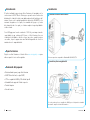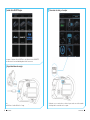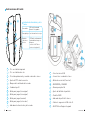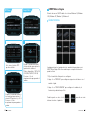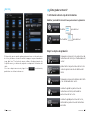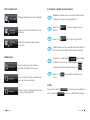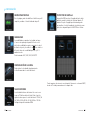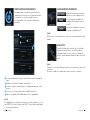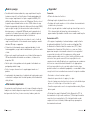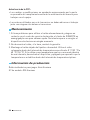Gigabyte Aivia Uranium El manual del propietario
- Tipo
- El manual del propietario
El Gigabyte Aivia Uranium es un ratón inalámbrico para juegos con una tasa de sondeo de 1.000 Hz y una impresionante capacidad de juego continuo de 50 horas, lo que proporciona una libertad inigualable de movimiento durante el juego. Con una resolución de 6.500 ppp, ofrece una precisión excepcional para apuntar y disparar, mientras que su GHOST Macro Station permite una actualización dinámica del estado del ratón y una rápida asignación de los botones del mismo.
El Gigabyte Aivia Uranium es un ratón inalámbrico para juegos con una tasa de sondeo de 1.000 Hz y una impresionante capacidad de juego continuo de 50 horas, lo que proporciona una libertad inigualable de movimiento durante el juego. Con una resolución de 6.500 ppp, ofrece una precisión excepcional para apuntar y disparar, mientras que su GHOST Macro Station permite una actualización dinámica del estado del ratón y una rápida asignación de los botones del mismo.













-
 1
1
-
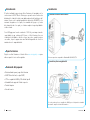 2
2
-
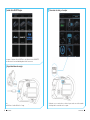 3
3
-
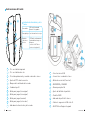 4
4
-
 5
5
-
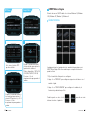 6
6
-
 7
7
-
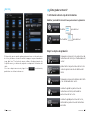 8
8
-
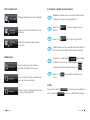 9
9
-
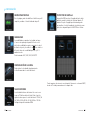 10
10
-
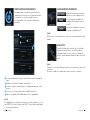 11
11
-
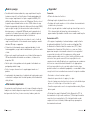 12
12
-
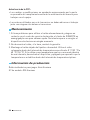 13
13
Gigabyte Aivia Uranium El manual del propietario
- Tipo
- El manual del propietario
El Gigabyte Aivia Uranium es un ratón inalámbrico para juegos con una tasa de sondeo de 1.000 Hz y una impresionante capacidad de juego continuo de 50 horas, lo que proporciona una libertad inigualable de movimiento durante el juego. Con una resolución de 6.500 ppp, ofrece una precisión excepcional para apuntar y disparar, mientras que su GHOST Macro Station permite una actualización dinámica del estado del ratón y una rápida asignación de los botones del mismo.
Artículos relacionados
-
Gigabyte KRYPTON Guía de instalación
-
Gigabyte AIVIA NEON El manual del propietario
-
Gigabyte Aivia M8600 Manual de usuario
-
Gigabyte K8100V2 Manual de usuario
-
Gigabyte Aivia K8100 El manual del propietario
-
Gigabyte P37W V5 El manual del propietario
-
Gigabyte Aivia K8100 V2 Manual de usuario
-
Gigabyte FORCE K7 Manual de usuario
-
Gigabyte M8000Xtreme Manual de usuario
-
Gigabyte M6980 Manual de usuario